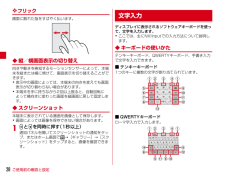Q&A
取扱説明書・マニュアル (文書検索対応分のみ)
"説明"2 件の検索結果
"説明"30 - 40 件目を表示
全般
質問者が納得スレ主様
PCやスマホのスキル情報が未記載で分かりませんが何もかもが初心者の方でしょうか?
全然気になさる事は有りませんしPCやアプリ含めスマホでは当たり前の事ですよ!
アプリには著作権が有ったりしますし初めて利用される前には必ず同意書が有ります。PCを使いこなされてる方なら何回も経験されてると思いますし敢えて質問されるまでも無いと思います。
先ずは何もかもが初心者でしたらOS含めてAndroidを勉強される事もお勧め致します。( ^)o(^ )
同意書は大半は最初だけです。一度起動したら設定変更では...
4370日前view90
全般
質問者が納得もしかして、これ関係ありませんか?
http://www.nttdocomo.co.jp/support/utilization/product_update/list/f06e/
更新内容に「カメラアプリで静止画を撮影すると、エラーメッセージが表示されカメラアプリが強制終了する場合がある」ってあるのでこれだと思います。
私はギャラリーを無効(純正カメラも無効になる)にしているので問題に直面していませんがメモリ使用量が多いなら余計なアプリを終了させるのをやってもいいかも
4418日前view127
クイックスタートガイド'13.6F-06E詳しい操作説明は、F-06Eに搭載されている「取扱説明書」 アプリ(eトリセツ)をご覧ください。
はじめに「F-06E」をお買い上げいただきまして、まことにありがとうございます。ご使用の前やご利用中に、本書をお読みいただき、正しくお使いください。操作説明本書の見かた・本書においては、「F-06E」を「本端末」と表記しています。・本書に掲載している画面およびイラストはイメージです。実際の製品とは異なる場合があります。・本書は端末色が「White」、ホームアプリが「docomo Palette UI」、きせかえが「GREEN-BLUE」、ナビゲーションバーが「ホワイト」の場合で説明しています。・本書内の「認証操作」という表記は、機能に応じて暗証番号やパスワードなどを入力する操作、または指紋認証を行う操作を表しています。・本書の内容の一部、または全部を無断転載することは、禁止されています。・本書の内容やホームページのURLおよび記載内容は、将来予告なしに変更することがあります。「クイックスタートガイド」(冊子)画面の表示内容や基本的な機能の操作について説明しています。「取扱説明書」アプリ(eトリセツ)(本端末に搭載)すべての機能の案内や操作について説明しています。〈操作手順〉ホーム画面で →[取扱説明書]→検索...
目次/注意事項5・ ご使用の前に、この「安全上のご注意」をよくお読みの上、正しくお使いください。また、お読みになった後は、大切に保管してください。・ ここに示した注意事項は、お使いになる人や、他の人への危害、財産への損害を未然に防ぐための内容を記載していますので、必ずお守りください。・ 次の表示の区分は、表示内容を守らず、誤った使用をした場合に生じる危害や損害の程度を説明しています。・ 次の絵表示の区分は、お守りいただく内容を説明しています。■「安全上のご注意」は次の項目に分けて説明しています。本端末、アダプタ、卓上ホルダ、ドコモminiUIMカードの取り扱い(共通)............................................................... .6本端末の取り扱い....................................................... ........... 7アダプタ、卓上ホルダの取り扱い.................................... 10ドコモminiUIMカードの取り扱い.............
目次/注意事項10内蔵電池内部の液体などが漏れた場合は、顔や手などの皮膚につけないでください。失明や皮膚に傷害を起こす原因となります。液体などが目や口に入った場合や、皮膚や衣類に付着した場合は、すぐにきれいな水で洗い流してください。また、目や口に入った場合は、洗浄後直ちに医師の診断を受けてください。◆アダプタ、卓上ホルダの取り扱い警告アダプタのコードが傷んだら使用しないでください。火災、やけど、感電の原因となります。ACアダプタや卓上ホルダは、風呂場などの湿気の多い場所では使用しないでください。火災、やけど、感電の原因となります。DCアダプタはマイナスアース車専用です。プラスアース車には使用しないでください。火災、やけど、感電の原因となります。雷が鳴り出したら、アダプタには触れないでください。感電の原因となります。コンセントやシガーライターソケットにつないだ状態で充電端子をショートさせないでください。また、充電端子に手や指など、身体の一部を触れさせないでください。火災、やけど、感電の原因となります。アダプタのコードの上に重いものをのせないでください。火災、やけど、感電の原因となります。コンセントにACアダプタ...
目次/注意事項15◆アダプタについてのお願い・ 充電は、適正な周囲温度(5℃~35℃)の場所で行ってください。・ 次のような場所では、充電しないでください。- 湿気、ほこり、振動の多い場所- 一般の電話機やテレビ・ラジオなどの近く・ 充電中、アダプタが温かくなることがありますが、異常ではありません。そのままご使用ください。・ DCアダプタを使用して充電する場合は、自動車のエンジンを切ったまま使用しないでください。- 自動車のバッテリーを消耗させる原因となります。・ 抜け防止機構のあるコンセントをご使用の場合、そのコンセントの取扱説明書に従ってください。・ 強い衝撃を与えないでください。また、充電端子を変形させないでください。- 故障の原因となります。◆ドコモminiUIMカードについてのお願い・ ドコモminiUIMカードの取り付け/取り外しには、必要以上に力を入れないでください。・ 他のICカードリーダー/ライターなどにドコモminiUIMカードを挿入して使用した結果として故障した場合は、お客様の責任となりますので、ご注意ください。・ IC部分はいつもきれいな状態でご使用ください。・ お手入れは、乾いた柔ら...
目次/注意事項13◆共通のお願い・ F-06Eは防水/防塵性能を有しておりますが、本端末内部に水や粉塵を侵入させたり、付属品、オプション品に水や粉塵を付着させたりしないでください。- アダプタ、卓上ホルダ、ドコモminiUIMカードは防水/防塵性能を有しておりません。風呂場などの湿気の多い場所でのご使用や、雨などがかかることはおやめください。また身に付けている場合、汗による湿気により内部が腐食し故障の原因となります。調査の結果、これらの水濡れによる故障と判明した場合、保証対象外となり修理できないことがありますので、あらかじめご了承ください。なお、保証対象外ですので修理を実施できる場合でも有料修理となります。・ お手入れは乾いた柔らかい布(めがね拭きなど)で拭いてください。- 乾いた布などで強く擦ると、ディスプレイに傷がつく場合があります。- ディスプレイに水滴や汚れなどが付着したまま放置すると、シミになることがあります。- アルコール、シンナー、ベンジン、洗剤などで拭くと、印刷が消えたり、色があせたりすることがあります。・ 端子は時々乾いた綿棒などで清掃してください。- 端子が汚れていると接触が悪くなり、電源...
ご使用前の確認と設定28❖ フリック画面に触れた指をすばやく払います。◆ 縦/横画面表示の切り替え向きや動きを検知するモーションセンサーによって、本端末を縦または横に傾けて、画面表示を切り替えることができます。・表示中の画面によっては、本端末の向きを変えても画面表示が切り替わらない場合があります。・本端末を手に持ちながら2回以上振ると、自動回転によって横向きに変わった画面を縦画面に戻して固定します。◆ スクリーンショット本端末に表示されている画面を画像として保存します。・画面によっては画像を保存できない場合があります。1PとDを同時に押す(1秒以上)通知パネルを開いてスクリーンショットの通知をタップ、またはホーム画面で →[ギャラリー]→[スクリーンショット]をタップすると、画像を確認できます。ディスプレイに表示されるソフトウェアキーボードを使って、文字を入力します。・ここでは、主にNX!inputでの入力方法について説明します。◆ キーボードの使いかたテンキーキーボード、QWERTYキーボード、手書き入力で文字を入力できます。■ テンキーキーボード1つのキーに複数の文字が割り当てられています。■ QWERT...
ご使用前の確認と設定24v充電端子wXi/FOMAアンテナ部※x音量キーUD音量調節のほか、Dを1秒以上押してマナーモードの設定/解除を行います。y電源キーP電源ON/OFFのほか、スリープモード、公共モード、機内モード、マナーモードの設定/解除を行います。※本体に内蔵されています。手で覆うと品質に影響を及ぼす場合があります。・ドコモminiUIMカードについて詳しくは、ドコモminiUIMカードの取扱説明書をご覧ください。◆ ドコモminiUIMカードの取り付け/取り外し・取り付け/取り外しは、電源を切ってから行ってください。・ドコモminiUIMカードの取り付けには、必ずトレイを使用してください。ドコモminiUIMカードを単体で取り付けると、故障の原因となります。■ 取り付けかたa本端末の裏面側を上に向けてスロットキャップを開ける→P20・スロットキャップを開けると、本端末の裏面側にドコモminiUIMカードスロット、ディスプレイ側にmicroSDカードスロットがあります。bトレイのツメに指先をかけ、まっすぐ水平に引き出す・トレイはドコモminiUIMカードスロットから外れる構造になっています。cドコモ...
ご使用前の確認と設定25■ 取り外しかたa本端末の裏面側を上に向けてスロットキャップを開け、トレイのツメに指先をかけ、まっすぐ水平に引き出してドコモminiUIMカードを取り外すb本端末のスロットキャップを閉じる→P20◆ 卓上ホルダを使って充電付属の卓上ホルダ F40と別売りのACアダプタ 04を使用した場合で説明します。aACアダプタのmicroUSBプラグを、Bの刻印面を上にして卓上ホルダ裏側の端子へ水平に差し込むb卓上ホルダの充電端子と本端末の充電端子の位置が合うことを確認して、本端末を手前に倒しながら卓上ホルダに差し込む(a)c本端末を卓上ホルダのロックの方向に「カチッ」と音がするまで押す(b)・本端末が卓上ホルダのロックで確実に固定されていることを確認してください。dACアダプタの電源プラグをコンセントに差し込む・充電中はお知らせLEDが赤く点灯し、充電が完了すると消灯します。e充電が終わったら、ACアダプタの電源プラグをコンセントから抜き、本端末を卓上ホルダから取り外すf卓上ホルダからmicroUSBプラグを抜く充電卓上ホルダ スピーカーダクト裏側に差し込むmicroUSBプラグACアダプタ充電...
ご使用前の確認と設定37・PINロック解除コード(PUK)は、ドコモショップでご契約時にお渡しする契約申込書(お客様控え)に記載されています。ドコモショップ以外でご契約されたお客様は、契約者ご本人であることが確認できる書類(運転免許証など)とドコモminiUIMカードをドコモショップ窓口までご持参いただくか、本書巻末の「総合お問い合わせ先」までご相談ください。❖ ネットワーク暗証番号ドコモショップまたはドコモインフォメーションセンターや「お客様サポート」でのご注文受付時に契約者ご本人を確認させていただく際や各種ネットワークサービスご利用時などに必要な数字4桁の番号です。ご契約時に任意の番号を設定いただきますが、お客様ご自身で番号を変更できます。パソコン向け総合サポートサイト「My docomo」の「docomoID/パスワード」をお持ちの方は、パソコンから新しいネットワーク暗証番号への変更手続きができます。なおdメニューからは、dメニュー→「お客様サポート」→「各種お申込・お手続き」からお客様ご自身で変更ができます。※「My docomo」 「お客様サポート」については、P63(「取扱説明書」アプリでは、「付...
- 1